笔记本电脑连接投影仪方法?本章内容给大家谈谈关于遇上投影仪怎么连接笔记本电脑的问题,我们该怎么处理呢。下面这篇文章将为你提供一个解决思路,希望能帮你解决到相关问题。
笔记本电脑连接投影仪方法
1、准备好一根HDMI线,用来连接投影仪和笔记本电脑。

2、接着将HDMI线的一头插入电脑的HDMI接口。

3、接着将HDMI线的另一头插入投影仪的HDMI输入接口,一般写有in标识的就是输入接口。

4、接下来接通投影仪的电源,然后按开机键,投影仪机身上或者遥控器上都有开关键,都可以使用。

5、投影仪成功开启之后,一般会自动识别笔记本的信号,这个时候画面就能显示了,有时候不自动识别的时候,就需要手动来切换投影模式,在笔记本上有F系列的按键,上边就有切换投影的快捷按键,或者按WIN+P按键调出切换投影仪的图标。

投影仪怎么连接笔记本电脑
进入多媒体时代,开会作报告都会用到投影仪,第一次接触投影仪的朋友大多不懂怎么连接笔记本电脑,本文就跟分享下投影仪怎么连接笔记本电脑,相信即便小白的你也能很快学会。

第一:首先准备好一条VGA线,分别连接投影仪和电脑。若电脑没有VGA接口,用对应HDMI或者mini dp接口的线也可以。
第二:连接好后设置投影仪,投影仪的信号源设置为电脑或RGB,就可以显示电脑画面了。
第三:电脑设置:点击鼠标右键,选择“屏幕分辨率”。
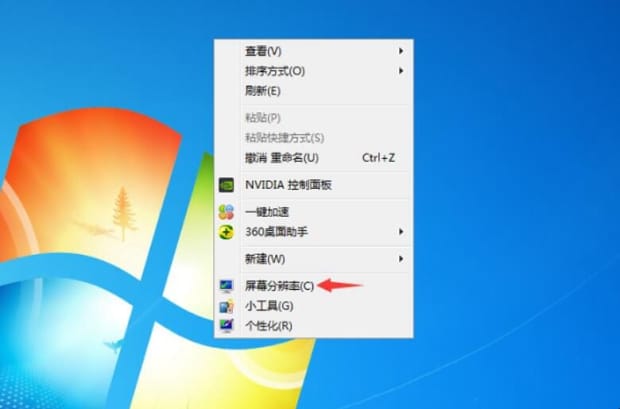
第四:在下图红框位置选择“连接到投影仪”,没有这个选项则可直接按快捷键“Windows+P”。
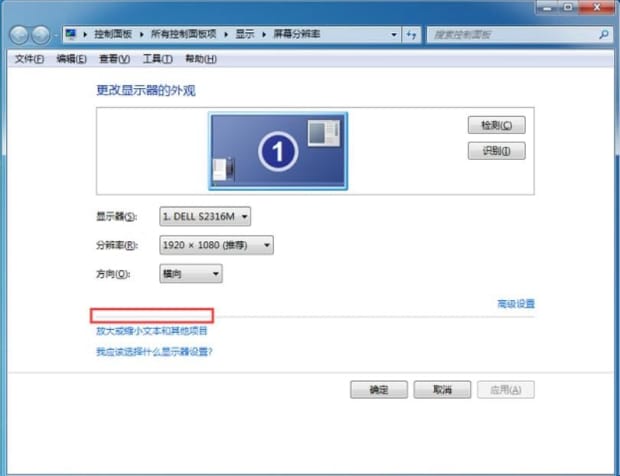
第五:下面会有4种模式可供选择,我们选复制模式:复制模式会让笔记本电脑和投影仪显示相同的画面,适合会议室演讲报告使用。其它模式功能可以自行尝试。

第六:到这里投影仪连接笔记本电脑就OK了,点击完成即可,很简单的。
第七:补充:如果笔记本电脑没有VGA接口,可用HDMI、mini dp等视频接口代替,绿联有各种HDMI、DVI、mini dp转VGA的转接线,换成对应接口即可。
以上就是为你整理的投影仪怎么连接笔记本电脑全部内容,希望文章能够帮你解决笔记本电脑连接投影仪方法相关问题,更多请关注本站电脑栏目的其它相关文章!
